Jeśli użytkownik nigdy nie pracował z obrazów płyt, który na komputer plik z rozszerzeniem .iso może go intrygować: co zrobić z tym plikiem, jak go otworzyć, i w ogóle, po co jest on potrzebny?
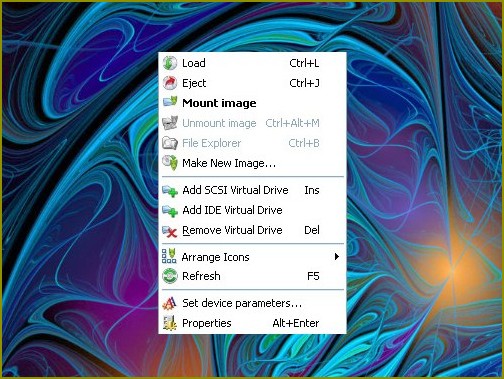
Instrukcja
1
Format .iso służy do tworzenia dokładnych kopii płyt CD i DVD, które powielają nie tylko dane z oryginału, ale i zawierają następujące informacje: „zapamiętują” atrybuty plików, strukturę folderów, gazet i tak dalej. Pliki .iso nazywane obrazami płyt.
2
Bardzo często można natknąć się na gry komputerowe, rozpowszechniane w formacie .iso. Aby odczytać taki plik, należy zainstalować na KOMPUTERZE specjalna aplikacja do tworzenia obrazów i emulacji wirtualnych napędów. Do takich programów należą Alcohol 120%, DAEMON Tools, ale w tym samym czasie plik można otworzyć i prostym narzędziem do archiwizacji, np. WinRAR lub WinZIP.
3
Aby korzystać z iso-plik jako zwykły dysk, należy zamontować go obraz w wirtualnym napędzie. W tym celu należy uruchomić jeden z programów, np. DAEMON Tools i wybierz zadanie w menu Tools (Narzędzia) Add IDE Virtual Drive („Dodaj wirtualny dysk IDE”). Poczekaj, aż zostanie utworzony nowy wirtualny napęd.
4
Kliknij ikonę nowo utworzonego dysku prawym przyciskiem myszy i z menu kontekstowego wybierz polecenie Mount Image („Zamontuj obraz”). Otworzy się dodatkowe okno, w którym należy podać ścieżkę do pliku w formacie .iso, który jest zapisany na komputerze.
5
Gdy obraz dysku zostanie zamontowany w wirtualnym napędzie, można zamknąć program. Kliknij dwukrotnie ikonę „Mój komputer”. Zobaczysz, że po wszystkich lokalnych dysków wymiennych dołącza jeszcze jeden napęd. Teraz można z niego korzystać jak z każdym innym dyskiem, na przykład, przeglądanie folderów lub uruchamiać pliki.
6
Aby usunąć taki wirtualny napęd, ponownie uruchom program, za pomocą którego można go stworzył, i wybierz z menu Tools polecenie Remove IDE Virtual Drive, potwierdź swoje działania w oknie kwerendy. Napęd zostanie usunięty wraz z obrazem dysku. Jeśli potrzebujesz informacji z nowego pliku iso, można nie usuwać wirtualny napęd, a po prostu zamontować na nim obraz nowego dysku.

Kategoria:
Oprogramowanie





